AdvancedRun: برنامه هایی را با تنظیمات مختلف در ویندوز 10 اجرا کنید
اگر سعی کنید ویرایشگر رجیستری ویندوز(Windows Registry Editor) را باز کنید ، برای باز کردن امتیاز مدیر درخواست میکند. در صورت استفاده مکرر از regedit، روی Yes کلیک کنید تا درخواست (Click)UAC ممکن است آزاردهنده باشد. اکنون راه حلی در دسترس است. AdvancedRun از Nirsoft(AdvancedRun from Nirsoft)یک نرم افزار رایگان و قابل حمل است که به شما امکان می دهد برنامه ای را با تنظیمات و تنظیمات مختلف اجرا کنید. این موارد می تواند شامل اولویت کم یا زیاد، فهرست راه اندازی، کمینه یا حداکثر، با کاربران یا مجوزهای مختلف، تنظیمات سازگاری سیستم عامل، متغیرهای محیطی و غیره باشد. حتی می توانید چندین نمونه یا پنجره از یک برنامه را با تنظیمات یا تنظیمات مختلف باز کنید. همچنین می توانید تنظیمات مورد نظر را در یک فایل پیکربندی ذخیره کنید و سپس برنامه را به طور خودکار از خط فرمان با تنظیمات دلخواه اجرا کنید.
AdvancedRun برای ویندوز 10
این یک نرم افزار بسیار آسان برای استفاده است زیرا دارای تنظیمات کمتر پیچیده است. تنها پنجره AdvancedRun برای محبوب و کاربردی کردن آن کافی است.
ویژگی های زیر را در این ابزار رایگان دریافت خواهید کرد:
- انتخاب برنامه
- آرگومان های خط فرمان
- راه اندازی دایرکتوری
- اولویت سفارشی
- (Main)حالت پنجره اصلی یعنی عادی(Normal) ، کمینه، حداکثر، پنهان
- موقعیت پنجره سفارشی
- اندازه ویندوز سفارشی
- اجرا(Run) به عنوان (با و بدون امتیاز سرپرست)
- حالت سازگاری
- انتخاب نرخ بیت رنگ
جدا از این ویژگی های معمولی، گزینه ای دریافت خواهید کرد که قبل از اجرای دستور داده شده توسط شما، مسیر دقیق یک برنامه را جستجو می کند. اگر مسیر کامل مشخص نشده باشد،(Use search path to find the program location if the full path is not specified) می توانید به سادگی یک تیک در کادری که قبل از استفاده از مسیر جستجو قرار داده شده است، علامت بزنید . در واقع به شما کمک می کند تا خطای مسیر برنامه اشتباه را دور بزنید.
برای باز کردن یک برنامه (مثلاً ویرایشگر رجیستری(Registry Editor) ) بدون دسترسی سرپرست با استفاده از AdvancedRun ، باید کارهای زیر را انجام دهید.
ابتدا مسیر برنامه را انتخاب کنید.
وارد،
C:\windows\regedit.exe
اگر می خواهید تغییری ایجاد کنید، "موقعیت پنجره" و "اندازه ویندوز" را انتخاب کنید. در غیر این صورت، در این مورد کاملا اختیاری است. پس از آن، از منوی کشویی گزینه Current User – Without UAC Elevation را انتخاب کنید.(Current User – Without UAC Elevation)
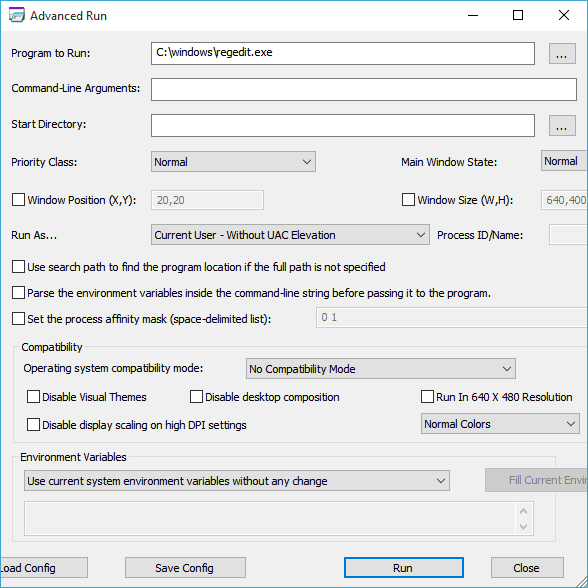
پس از آن، اگر می خواهید نرخ بیت رنگ را تغییر دهید، 256 رنگ یا رنگ 16 بیت را از منوی مربوطه انتخاب کنید. اگر نمی خواهید تغییر کنید، بگذارید همانطور که هست باشد. در نهایت روی دکمه Run کلیک کنید تا برنامه با تنظیمات شما باز شود.
اگر این نرم افزار را دوست دارید، می توانید آن را از اینجا(here)(here) دانلود کنید . AdvancedRun برای Windows 10/8/7 در دسترس است . برای دانلود برای ویندوز(Windows) 32 بیتی و همچنین 64 بیتی موجود است.
آخرین نسخه ابزار AdvancedRun (نسخه 1.15) به شما این امکان را می دهد که به راحتی برنامه ای را با گزینه های اجرای مورد نظر مستقیماً از Windows Explorer اجرا کنید . برای فعال کردن این گزینه، ابزار AdvancedRun را اجرا کنید و سپس روی دکمه «افزودن منوی اکسپلورر» کلیک کنید:
در اینجا ترفند دیگری وجود دارد که به شما کمک می کند نمونه دوم یک برنامه را باز کنید.(Here is another trick that will help you to open a second instance of an app.)
Related posts
برنامه ها را به عنوان مدیر با حقوق کامل در ویندوز اجرا کنید
Best Free Software and Programs هر Windows PC باید در سال 2021 باشد
ویندوز 10 تغییر default apps & programs را تغییر می دهد
CompactGUI Programs را فشرده و Disk Space را ذخیره می کند
Run CMD به عنوان Administrator با SU Supershell برای Windows 10/8/7
چگونه برای اندازه گیری Reaction Time در Windows 11/10
ویرایش، Add، Remove اقلام از New Context Menu در Windows 10
Best رایگان Timetable software برای Windows 11/10
خالی Folder Cleaner: Delete Empty Folders and Files در Windows 10
Create وب تصاویر دوستانه با Bzzt! Image Editor برای Windows PC
VirtualDJ DJ software مجازی رایگان برای Windows 10 PC است
Windows Easy Switcher به شما اجازه می دهد بین پنجره های مشابه را تغییر دهید
ManicTime یک ردیابی وقت آزاد و management software است
اندازه Local Area Network speed را با LAN Speed Test tool اندازه گیری کنید
Best رایگان Barcode Scanner software برای Windows 10
Reopen به تازگی پوشه ها، فایل ها، برنامه ها، ویندوز بسته شده است
تغییر تاریخ ایجاد برچسب زمان بر روی یک فایل با استفاده از NewFileTime
Convert AVCHD به MP4 با استفاده از این مبدل رایگان برای Windows 10
99 مورد از بهترین برنامه های رایگان ویندوز که ممکن است ندانید
B1 Free Archiver: بایگانی، فشرده سازی، extraction software برای PC
